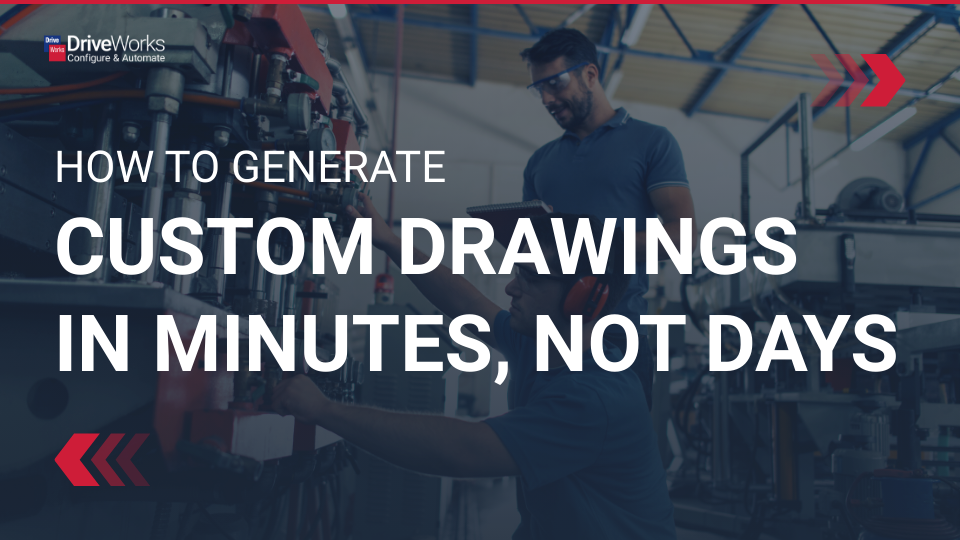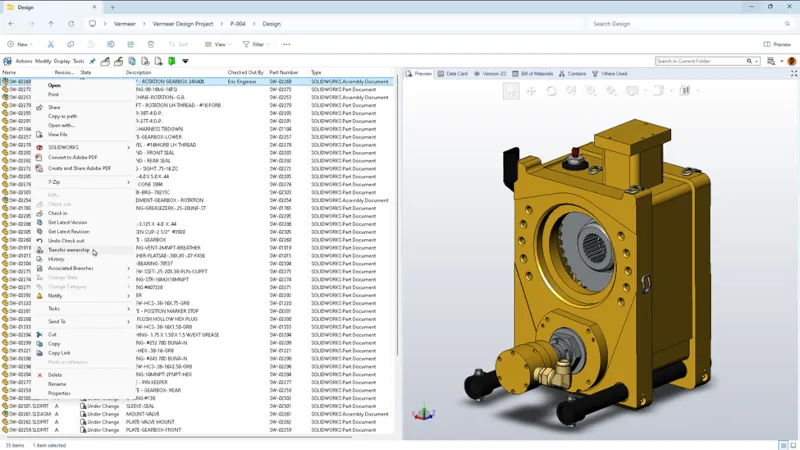如何对比PDM中SOLIDWORKS模型文件的不同版本
日期:2024-07-04 发布者: 小编 浏览次数:次
前言:
众所周知,SOLIDWORKS PDM(以下简称为PDM)是一个企业产品数据管理平台,在PDM系统中进行工作可以有效管理研发设计过程中产生的文件以及其版本。管理文件版本的目的在于管理和记录文件的更改,方便用户随时追查和回溯。对于一般的表格或说明文档,可以通过同时打开不同的文件版本进行查看对比,但对于SOLIDWORKS的零件和装配体这类三维模型,通过打开直接对比比较困难,尤其是当零件的特征复杂或装配体中零部件数量较多的情况将更难操作。即使如此,进行三维模型的比的必要性不言而喻,特别是通过对比三维模型可以直观地了解哪些特征或零部件被修改。因此如果可以使用自动分析模型差异的工具进行对比工作,可以节省用户的工作时间以及提高对比的准确率。本文将介绍一种进行PDM中SOLIDWORKS模型文件不同版本之间对比的方法和相关的工具,用户可以按照操作步骤完成对比操作并生成对比报告。
准备:
用户计算机中必须安装SOLIDWORKS(标准、专业、白金皆可)、PDM 本地视图。
操作步骤:
1. 打开SOLIDWORKS软件,从“工具”进入“比较>文档”;
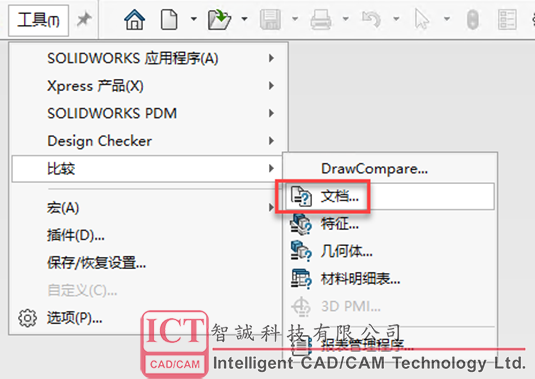
2. 在任务窗格中会出现“比较”页面,在页面中的“参考引用文档”的右侧点击“浏览”按钮,定位PDM本地视图中需要进行版本对比的文件,并点击“打开”。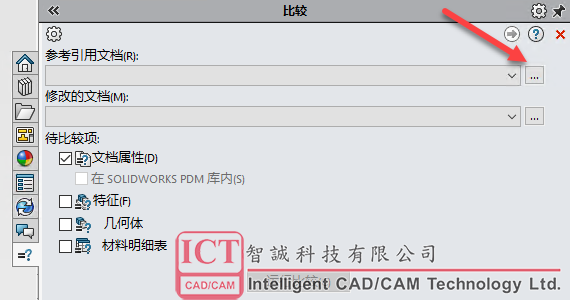
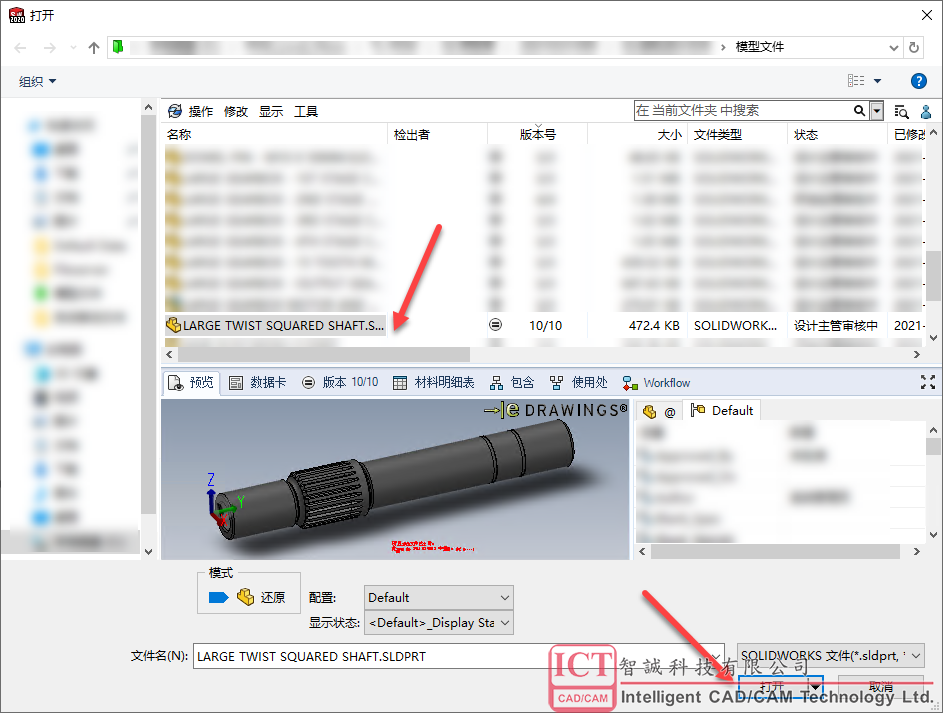
3. 点击“打开”后,软件会自动打开该文件,默认的版本为本地视图缓存中的版本。此时任务窗格会显示目前打开的文件,激活下图标记①“在SOLIDWORKS PDM库内”。标记②中选择需要进行对比的第一个版本,标记③中选择需要进行对比的第二个版本。完成后再激活标记④ “特征”,如果需要进行几何体对比可以再激活“几何体”。最后点击“运行比较”。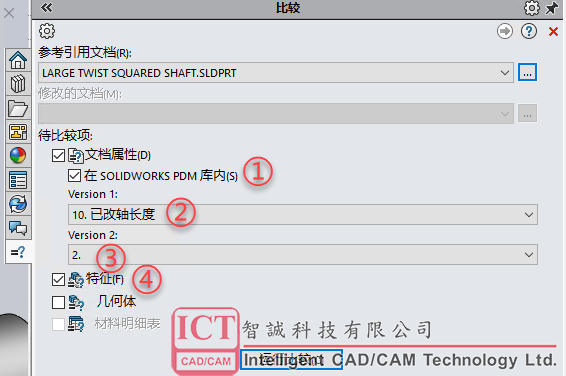
4. 页签1中,显示的是两个版本文件自定义属性的对比。
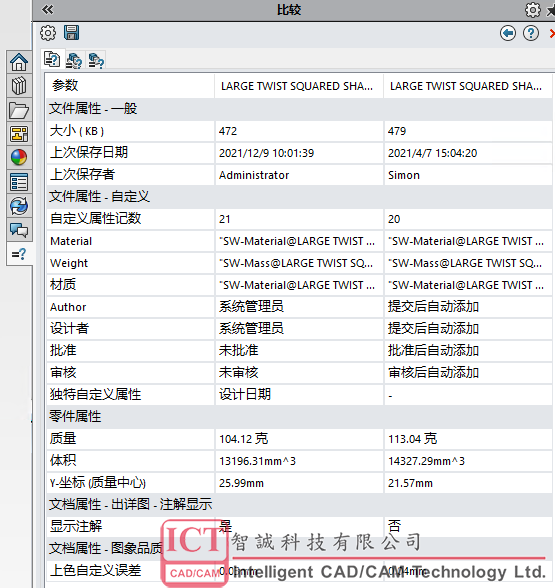
5. 页签2中,显示的是两个版本建模特征的对比,将不同的特征或相同特征不同参数的情况显示出来。

6. 如果在对比前勾选了几何体对比,此时会出现页签3,将从实体体积或曲面出发进行对比。

7. 点击保存图标,可将对比结果保存为*.htm格式的报告文件,方便其他用户进行快速查看。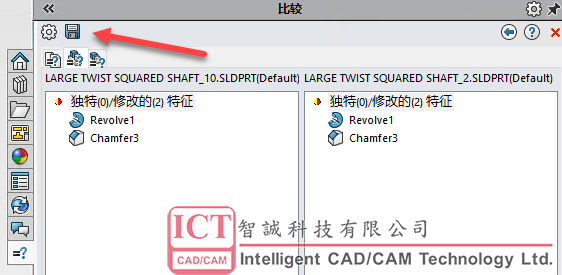
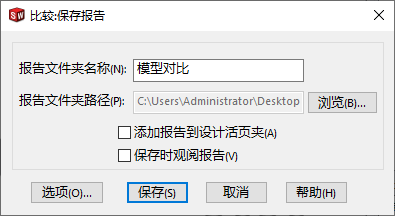
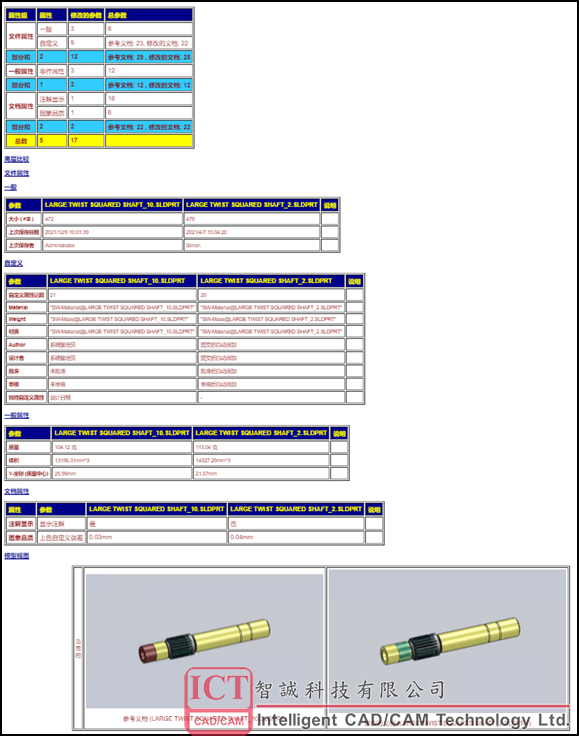
总结:可以发现,以上的操作都是基于SOLIDWORKS 零件进行的,如果用户需要对比PDM中的SOLIDWORKS装配体模型,则无法激活“特征”对比选项,只能对比“几何体”。但建议用户不要使用该功能对比大型或者超大型装配体,否则会引发性能或打开失败等问题。如果需要对比装配体的不同版本,建议使用PDM自带的BOM对比功能进行BOM对比,任何零部件数量的变化或版本的变化都会被突出显示。
获取正版软件免费试用资格,有任何疑问拨咨询热线:400-886-6353或 联系在线客服
未解决你的问题?请到「问答社区」反馈你遇到的问题,专业工程师为您解答!